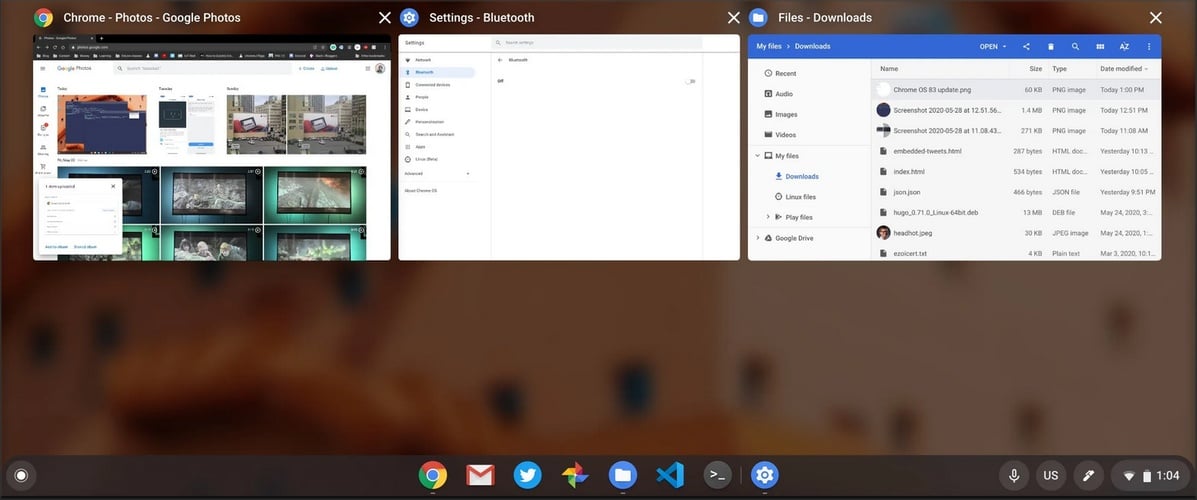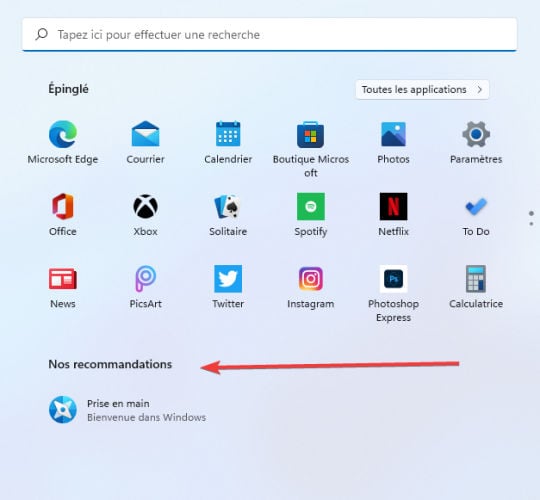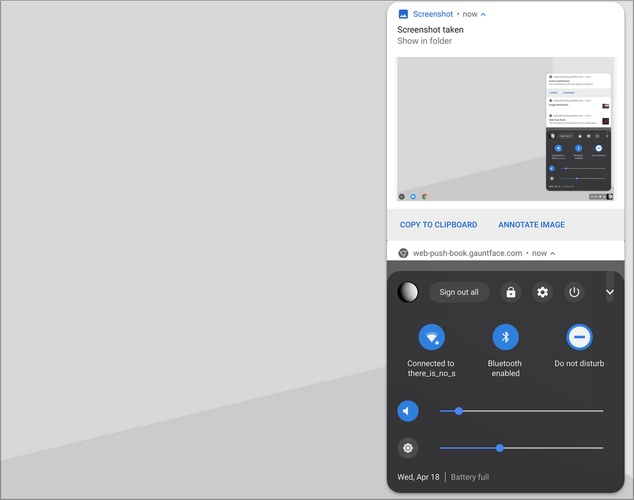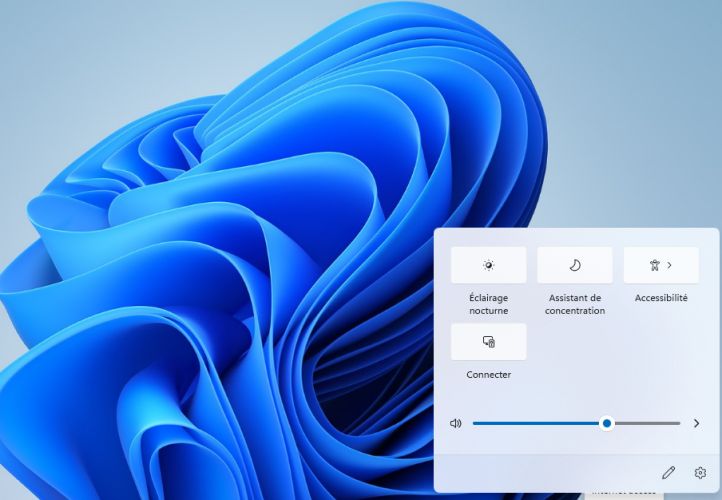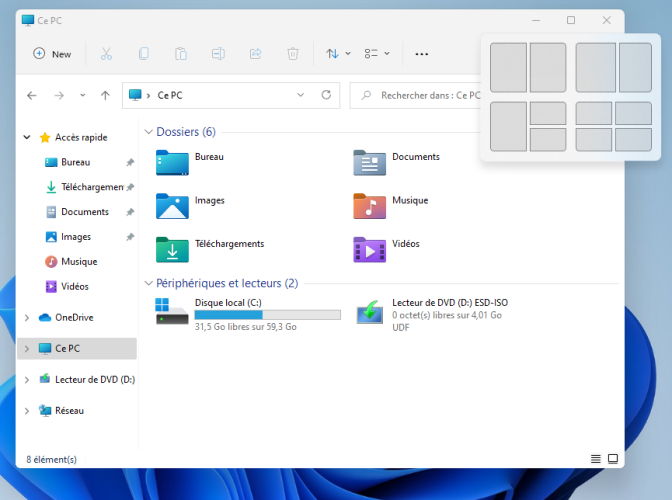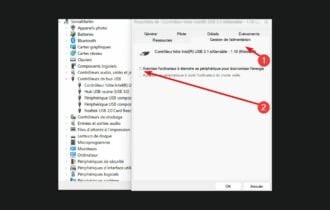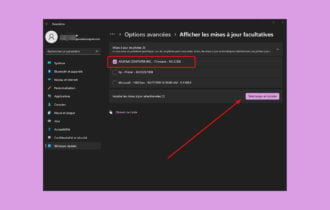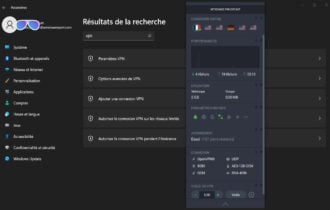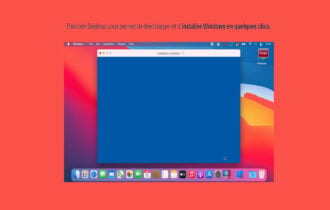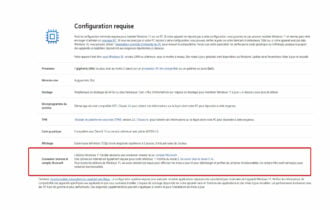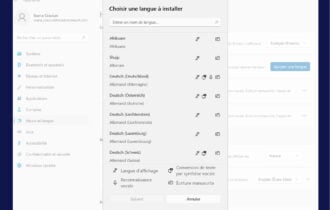Windows 11 vs Chrome OS : quel est le meilleur ?
12 min. read
Updated on

Windows 11 a pris d’assaut les médias sociaux et les initiés raffolent. Non pas une, mais deux versions du nouveau système d’exploitation de Microsoft ont été lancées et sont disponibles pour les membres du programme Windows Insider.
Nous avons largement couvert le sujet, donc n’hésitez pas à consulter notre revue complète sur la version 22000.51 ou bien l’aperçu du build 22000.65 pour avoir toutes les informations.
La nouvelle version de Windows est livrée avec une nouvelle interface qui ressemble à Chrome OS à plusieurs égards. Par exemple, Windows 11 sera optimisé pour les tablettes.
Il n’est donc pas étonnant que Microsoft ait repris quelques pages du livre de Google en termes d’interface visuelle et de conception. Neanmoins, cela nous laisse avec une question importante.
À quel point Windows 11 est-il similaire à Chrome OS et comment se compare-t-il à celui-ci ? Dans ce guide, nous allons le découvrir.
Windows 11 vs Chrome OS : Similarités et différences
Interface utilisateur
Windows 11 et Chrome OS partagent de nombreuses similitudes en termes d’apparence visuelle et avec la nouvelle barre des tâches positionnée au centre, Windows 11 ressemble plus que jamais à Chrome OS.
Bien que la barre des tâches soit centrée dans Windows 11, vous pouvez déplacer le menu Démarrer vers la gauche si vous le souhaitez. Cependant, la barre des tâches est verrouillée en position inférieure.
Ceci implique que vous ne pouvez pas la déplacer comme dans les versions précédentes de Windows.
Pour ce qui est de Chrome OS, il vous permet d’épingler des applications dans la barre des tâches. Par contre, il n’a pas de menu Démarrer.
En revanche, il s’appuie sur le lanceur qui fonctionne de la même manière que le tiroir d’applications sur Android.
Le menu Démarrer de Windows 11 comporte une section d’applications épinglées qui vous permet d’épingler vos programmes les plus utilisés.
En même temps, il existe une section Nos recommandations qui affiche les applications, les fichiers et les applications récemment utilisés.
Bien que nous aimions le nouveau menu Démarrer, de nombreux utilisateurs préfèrent le look classique. Heureusement, vous pouvez toujours changer le menu Démarrer de Windows 11 en vue classique si vous n’aimez pas la refonte.
Pourtant, ce ne sont pas les seules similitudes entre les deux. Par exemple, les notifications ainsi que les Paramètres rapides sur Windows 11 ressemblent assez à ceux de Chrome OS.
Ce qui était auparavant le Centre d’opérations est désormais remplacé par des paramètres rapides. C’est ici que vous pouvez facilement régler la luminosité, le volume, activer le Wi-Fi, le Bluetooth ou le mode Assistant de concentration.
Les notifications dans Windows 11 ont leur panneau et elles sont séparées du Centre de maintenance et de vos paramètres. Ce n’est pas le cas avec Chrome OS, où les notifications sont regroupées avec des paramètres rapides.
Nous préférons le choix de conception sur Windows 11 car il vous permet de séparer vos notifications et vos paramètres, mais certains utilisateurs pourraient ne pas l’aimer.
Le plus grand changement dans Windows est représenté par les coins arrondis, et vous pouvez les trouver sur toutes les fenêtres et volets. Cela évoque l’interface utilisateur de Chrome OS et c’est certainement un changement bienvenu.
Tous ces éléments proviennent d’un Windows 10X annulé qui était destiné aux appareils à écran tactile, notamment les tablettes et les ordinateurs portables. Il n’est donc pas étonnant de voir que Windows 11 et Chrome OS ont quelques choix de conception similaires.
Cependant, Chrome OS manque de certaines fonctionnalités, dont les widgets. Windows 11 ramène les widgets, mais ils ne sont pas comme les widgets qui étaient présents dans les anciennes versions de Windows.
De nouveaux widgets sont là pour remplacer les Live Tiles et ils ont leur volet séparé. Ils ne prendront donc pas de place précieuse dans votre menu Démarrer comme avant.
L’accrochage des fenêtres est une autre fonctionnalité en cours d’amélioration chez Windows 11. Vous pouvez désormais choisir entre jusqu’à six dispositions d’accrochage pour mieux organiser vos fenêtres ouvertes.
Un nouvel ajout à Windows est la fonctionnalité de groupes Snap qui mémorisera vos mises en page de snap et les applications qui s’y trouvaient. Avec cette fonctionnalité, vous pouvez restaurer toutes les applications que vous aviez ouvertes dans votre mise en page instantanée.
Chrome OS prend en charge l’accrochage des fenêtres, mais il vous permet d’aligner les applications uniquement horizontalement. Ainsi, vous pouvez définir les applications pour qu’elles prennent 50% ou 25% de votre écran, mais pas plus.
Dans l’ensemble, Windows 11 offre une meilleure fonctionnalité de capture, les groupes y inclus. Vous pourrez donc faire passer le multitâche à un tout autre niveau.
Cependant, gardez à l’esprit que la fonctionnalité Windows 11 Snap ne fonctionnera pas sur les moniteurs plus anciens. Alors, assurez-vous que votre écran répond à la configuration matérielle requise pour utiliser cette fonctionnalité.
En termes de conception, Windows 11 est étonnamment similaire à Chrome OS, mais il a sa touche de fonctionnalités uniques telles que l’accrochage des fenêtres et les widgets. D’après nous, c’est certainement un pas dans la bonne direction.
Support d’application
Chrome OS a démarré humblement, et au début, le système d’exploitation était très centré sur le Web et ne fonctionnait qu’avec les extensions Chrome et les applications Web.
Cependant, le système d’exploitation prend en charge nativement les applications Android et de nombreux Chromebooks peuvent désormais télécharger et exécuter des applications à partir du Play Store.

C’était un pas de géant pour Chrome OS et les Chromebooks. À présent, de nombreux modèles, même les plus anciens, peuvent exécuter des applications Android.
Les Chromebooks peuvent également exécuter des applications Linux. Néanmoins, l’installation d’une machine virtuelle est requise pour que cela fonctionne. Une fois l’application Linux téléchargée, vous pouvez l’utiliser avec les applications Android.
Contrairement aux applications Android, la prise en charge des applications Linux est quelque peu limitée et seuls les modèles répondant aux exigences matérielles peuvent les exécuter.
Tout cela semble assez impressionnant, surtout si vous vous souvenez de la prise en charge limitée des applications des Chromebooks dans le passé.
Dans l’ensemble, il semble que Chrome OS soit lentement en train de devenir un système d’exploitation à part entière. Mais comment se compare-t-il à Windows 11 ?
Windows est une plateforme beaucoup plus grande avec plus d’utilisateurs dans le monde. Il n’est donc pas étonnant que la plupart des applications soient spécifiquement développées et optimisées pour Windows.
Alors que Windows 11 prend en charge les applications Win32 et Universal, une toute nouvelle possibilité est en discussion. Nous parlons de l’exécution native des applications Android sous Windows 11, bien sûr.
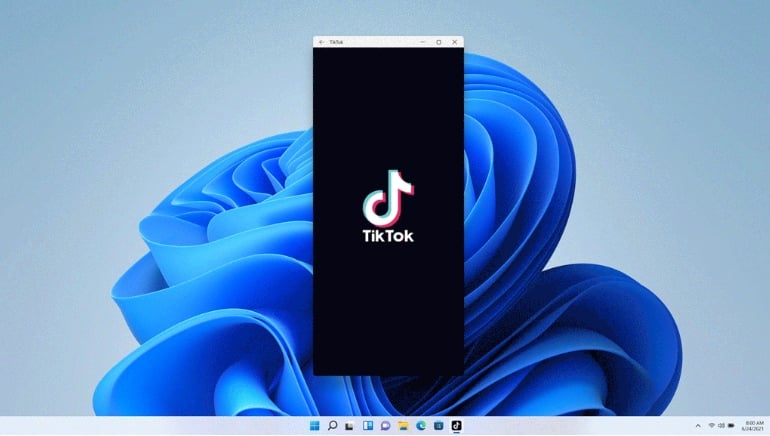
Cependant, cette fameuse fonctionnalité n’est pas venu sans tracas. Il semble que vous aurez besoin d’un processeur compatible Intel Bridge si vous souhaitez utiliser des applications Android sous Windows 11.
Nous ne savons pas comment cela affectera la compatibilité avec d’autres processeurs ou du matériel plus ancien. Mais, nous espérons que les appareils plus anciens pourront également exécuter des applications Android.
Qu’est-ce que cela signifie pour l’avenir des émulateurs Android pour Windows 11 ? En raison des exigences matérielles, nous pensons que les émulateurs Android resteront pertinents.
Pendant ce temps, le nombre de Chromebooks pouvant exécuter des applications Android de manière native augmente. Même les appareils sortis avant 2019 peuvent en exécuter.
Enfin, nous ne pouvons pas ignorer le nombre d’applications disponibles. Windows 11 utilise Amazon App Store, ce qui signifie qu’il y a moins d’applications parmi lesquelles choisir que sur le Play Store.
Amazon App Store propose près de 500 000 applications, ce qui est impressionnant. Cependant, Google Play propose plus de 3,5 millions.
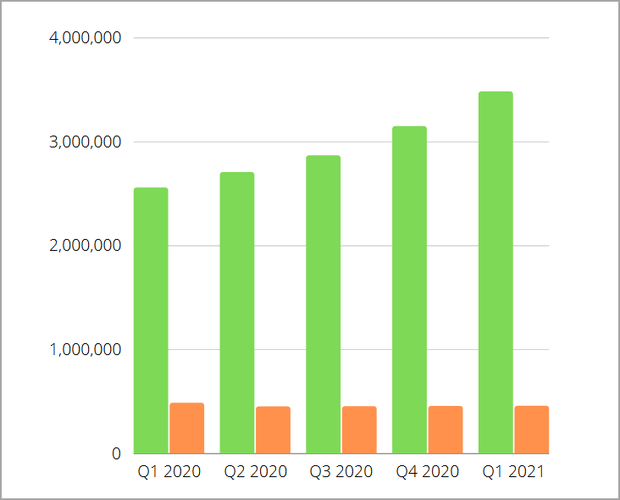
Bien que vous devriez pouvoir trouver presque tout ce dont vous avez besoin dans Amazon App Store, vous pourriez manquer certaines applications.
En ce qui concerne Linux, il est prévu d’apporter des applications Linux GUI à Windows. D’ailleurs, Windows a déjà un sous-système pour Linux.
Windows 11 est une plateforme supérieure qui prend en charge les applications Win32 et si vous prévoyez d’exécuter principalement des logiciels Windows, ce systeme est un choix évident.
Avec l’ajout de la prise en charge des applications Android, Windows 11 sera en concurrence directe avec Chrome OS. Cependant, les applications Android sur Chrome OS sont présentes depuis des années, donc les Chromebooks devraient être des mieux optimisées.
Enfin, Amazon App Store offre moins de variété en ce qui concerne la liste des applications disponibles, ce qui peut être un problème pour certains utilisateurs.
D’autre part, Chrome OS utilise Google Play Store, vous aurez donc accès à une plus grande variété d’applications.
Sécurité
Chrome OS utilise la technologie de sandboxing, ce qui signifie que chaque logiciel s’exécute indépendamment les uns des autres. En cas d’infection par un logiciel malveillant, celui-là ne pourra pas affecter d’autres programmes sur votre appareil.
Les Chromebooks sont dotés d’une puce de sécurité qui crypte vos données sensibles, ainsi que d’une fonctionnalité de démarrage vérifié qui empêche l’exécution des logiciels malveillants pendant le démarrage.
De plus, il y a une protection antivirus intégrée, vous pouvez donc être assuré que votre Chromebook est en sécurité à tout moment.
Par contre, Windows 11 n’a pas de fonctionnalité de sandbox native comme Chrome OS. En même temps, Windows 10 a une fonctionnalité Sandbox, ce qui nous permet de supposer que Win 11 offrira une option pareille.
Grâce à l’exigence des appareils compatibles TPM, Windows 11 protégera votre PC de la même manière que Chrome OS en cryptant les données sensibles.
Windows dispose déjà d’une fonctionnalité de démarrage sécurisé, mais Win 11 vous obligera à l’utiliser, gardant ainsi votre séquence de démarrage exempte de tout logiciel malveillant.
En ce qui concerne les logiciels antivirus, Windows 10 est livré avec Windows Defender. Nous sommes convaincus que Windows 11 poursuivra cette pratique.
Bien qu’il s’agisse de caractéristiques similaires, il existe toujours une différence majeure. Les Chromebooks ne peuvent exécuter que des extensions Chrome et des applications Android.
D’un autre côté, Windows détient près de 75 % des parts de marché. La base d’utilisateurs étant aussi importante, il y aura forcément plus d’utilisateurs et de logiciels malveillants, ainsi que plus de risques de sécurité.
Chrome OS ne détient que 1,5% des parts de marché, il a donc une base d’utilisateurs beaucoup plus petite. Les risques sont donc proportionnellement réduits.
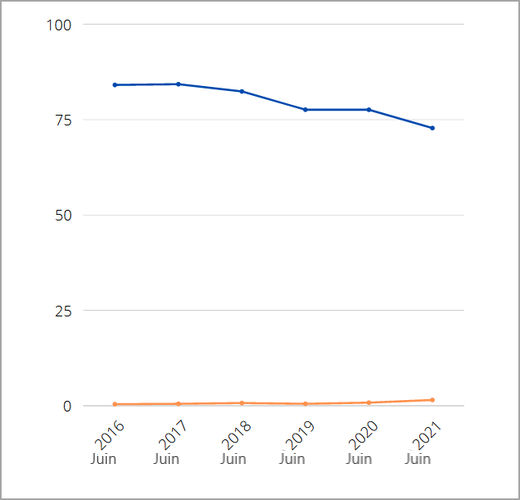
Windows peut également exécuter presque tous les types de fichiers. Comme les logiciels malveillants sont généralement cachés sous forme de fichier .exe, il est plus facile pour les logiciels malveillants de s’infiltrer sur Windows 11 que sur Chrome OS.
Cela ne signifie pas que Windows 11 est dangereux, mais il est moins sûr que Chrome OS. Cependant, avec un bon antivirus pour Windows 11 et quelques précautions, vous n’aurez pas de problèmes.
Quelle configuration matérielle pour Windows 11 ?
La configuration matérielle requise pour Windows 11 a été officiellement annoncée. Voici les exigences :
- Processeur : 1 GHz+, 2+ cœurs, compatible 64 bits
- RAM : 4 Go+
- Stockage : 64 Go+
- Micrologiciel : UEFI, compatible avec le démarrage sécurisé
- TPM : module de plateforme de confiance 2.0
- Carte graphique : DirectX 12 compatible avec le pilote WDDM 2.0
- Affichage : écran 720p de 9 pouces ou plus
Gardez à l’esprit que tous les processeurs ne seront pas compatibles avec Windows 11.
La puce TPM est une autre exigence. Si vous ne l’avez pas, vous devrez peut-être envisager d’acheter une telle puce ou d’investir dans une carte mère TMP 2.0.
Peut-on exécuter Windows sur Chromebook ?
Il est possible d’exécuter Windows sur Chromebook, mais il s’agit d’un processus avancé qui vous oblige à d’abord flasher votre micrologiciel.
Nous vous suggérons donc d’éviter ce processus, sauf si vous êtes un utilisateur expérimenté.
Quels appareils Chrome OS peuvent exécuter des applications Android ?
Tous les appareils Chrome OS lancés en 2019 ou après peuvent exécuter des applications Android. Quant aux appareils plus anciens, ils ne prennent pas tous en charge les applications Android.
Vous pouvez trouver la liste complète des appareils compatibles sur la page Chromium Project.
Windows 11 et Chrome OS partagent quelques similitudes, notamment en termes d’interface visuelle. Cependant, ils présentent également des différences majeures.
En raison de sa nature, Chrome OS est plus sécurisé, tandis que Windows 11 est plus puissant et devrait pouvoir exécuter n’importe quelle application ou jeu auquel vous pensez.
Chrome OS prend en charge les applications Linux, mais nous nous attendons à les voir bientôt sur Windows aussi.
La principale différence concerne les applications Android. D’après nous, c’est ça la plus grande force de Chrome OS. De nombreux Chromebooks, même les modèles plus anciens, peuvent télécharger et exécuter ces applications nativement à partir du Google Play Store.
Les applications Android sont présentes sur Chrome OS depuis des années, tandis que Windows 11 commence tout juste à implémenter la prise en charge native des applications Android.
Les exigences matérielles et la dépendance à l’égard d’Amazon App Store sont les plus gros inconvénients lorsqu’il s’agit d’exécuter des applications Android sur Windows.
Comme vous pouvez voir par vous-mêmes, les atouts ainsi que les inconvénients sont présents chez les deux systèmes d’exploitation. Nous dirions que c’est plutôt une question de préférences et pourquoi pas, d’habitude.
En tout cas, nous sommes impatients de voir comment Microsoft s’attaquera à aux problèmes.